PRESONUS MSR Manuel du propriétaire
PDF
Télécharger
Document
MONITOR STATION REMOTE Mode d'emploi Version 1.0 © 2007 GARANTIE LIMITÉE DE PRESONUS Pour des informations sur la garantie applicable, veuillez vous référer au distributeur pour la France : Arbiter France 28, avenue de la Marne 47500 La Baule PreSonus Audio Electronics, Inc. 7257 Florida Blvd. Baton Rouge, LA 70806 www.presonus.com. TABLE DES MATIÈRES 1 VUE D'ENSEMBLE 1.1 Introduction ..........................................................................................................................................1 1.2 Contenu de l'emballage ......................................................................................................................2 1.3 Configuration requise .........................................................................................................................3 1.4 Guide d'installation 1.4.1 Guide de prise en main rapide ............................................................................................... 4 1.4.2 Installation du logiciel et du matériel .................................................................................... 5 1.5 Disposition et fonctionnement de la façade 1.5.1 Face supérieure ..........................................................................................................................6 1.5.2 Face arrière ............................................................................................................................. 10 1.5.3 FireStudio Control Console ............................................................................................... 11 2 MODES D'ÉCOUTE 2.1 Mode Track ....................................................................................................................................... 12 2.2 Mode Mix ........................................................................................................................................... 14 2.3 Mode Surround ................................................................................................................................ 16 3 SCHÉMAS D'EXEMPLE DE CONNEXION 3.1 Enregistrement stéréo et environnement de mixage .............................................................. 18 3.2 Environnement de mixage stéréo et Surround ........................................................................ 20 3.3 Environnement d'enregistrement et mixage 2.1 et 5.1 étendu avec DigiMax FS ............. 22 4 INFORMATIONS TECHNIQUES 4.1 Caractéristiques techniques .......................................................................................................... 24 4.2 Guide de dépannage ......................................................................................................................... 25 4.2.1 Mises à jour du logiciel et du firmware ............................................................................ 25 VUE D'ENSEMBLE 1.1 INTRODUCTION Merci d'avoir choisi la Monitor Station Remote PreSonus. PreSonus Audio Electronics a conçu la Monitor Station Remote à base de composants de haut niveau pour assurer des performances optimales durant toute une vie. La Monitor Station Remote (MSR) pour FireStudio est une télécommande complète pour gérer les enceintes surround/stéréo, la commutation d'entrée et le système de communication afin d'offrir un flux de production plus efficace. La Monitor Station Remote se connecte à la FireStudio via un câble Ethernet Cat 5 standard afin de garder votre espace de travail aussi dégagé que possible. Il y a également deux sorties casque sur la FireStudio pour encore plus de flexibilité et de commodité. Nous vous suggérons d'utiliser ce manuel pour vous familiariser avec les caractéristiques, applications et procédures de connexion correctes de votre Monitor Station Remote avant d'essayer de la brancher à votre ordinateur. Nous espérons que cela évitera tout problème imprévu durant l'installation et la configuration. 1 VUE D'ENSEMBLE 1.2 CONTENU DE L'EMBALLAGE Votre ensemble Monitor Station Remote contient les éléments suivants : • Monitor Station Remote • Mode d'emploi Monitor Station Remote v 1.0 • Câble Ethernet 6 m (Cat5/RJ45) • Disque d'installation Monitor Station Remote • Carte de garantie 2 VUE D'ENSEMBLE 1.3 CONFIGURATION REQUISE La Monitor Station Remote améliore les caractéristiques de la FireStudio et de son logiciel Control Console. Vous aurez besoin d'une FireStudio et d'un ordinateur répondant aux caractéristiques minimales pour la FireStudio : Windows • Système d'exploitation : Microsoft Windows XP Familial ou Professionnel (Service Pack 1 ou ultérieur). • Ordinateur : compatible Windows avec port FireWire 400 (IEEE 1394a). • Processeur/cadence : Pentium/Athlon 1,6 GHz ou plus rapide. • Mémoire (RAM) : 512 Mo (1 Go ou plus recommandé). • Moniteur/écran : 1024 x 768 pixels ou plus. Macintosh • Système d'exploitation : Mac OS X v10.4.x • Ordinateur : Macintosh Apple avec port FireWire 400 (IEEE 1394a). • Processeur/cadence : PowerPC G4/Double 1 GHz ou plus rapide ; tous les modèles Mac à base Intel. • Mémoire (RAM) : 512 Mo (1 Go ou plus recommandé). • Moniteur/écran : 1024 x 768 pixels ou plus. 3 VUE D'ENSEMBLE 1.4 GUIDE D'INSTALLATION 1.4.1 Guide de prise en main rapide Le disque Monitor Station Remote Installation fourni avec votre Monitor Station Remote est le même disque d'installation que celui fourni avec la FireStudio (ces fichiers d'installation sont également téléchargeables depuis notre site Internet à l'adresse www.PreSonus.com). Avant de connecter votre Monitor Station Remote à votre FireStudio, vous devez installer les derniers pilotes et logiciels pour votre FireStudio. Il est très probable que vous ayez déjà accompli ces étapes durant l'installation de votre FireStudio. Si vous répondez aux conditions suivantes, vous pouvez sauter le paragraphe "Installation matérielle" et commencer à utiliser votre Monitor Station Remote : 9 9 9 Vous avez déjà installé votre FireStudio. Le numéro de version du disque FireStudio Installation Drivers utilisé pour installer votre FireStudio est au moins égal au numéro de version du disque Monitor Station Remote Installation fourni avec votre Monitor Station Remote. L'onglet FireStudio Control Console Hardware Settings comprend une section intitulée "MSR Settings" (réglages MSR). Installation matérielle 1) 2) 3) Branchez une extrémité du câble Ethernet fourni à la prise Remote Control Input en face arrière de votre FireStudio. Branchez l'autre extrémité du câble Ethernet fourni à la prise d'entrée Remote en face arrière de votre Monitor Station Remote. Les témoins de votre Monitor Station Remote doivent clignoter durant cette étape. Voir "3 Schémas d'exemple de connexion" pour de l'aide quant à la connexion de vos enceintes. 4 VUE D'ENSEMBLE 1.4.2 Installation du logiciel et du matériel IMPORTANT : si vous installez en même temps votre FireStudio et la Monitor Station Remote, n'utilisez pas le disque FireStudio Installation Drivers v1.0.1. Sinon, désinstallez totalement ce qui a été installé préalablement et n'utilisez que le logiciel FireStudio Control Console installé grâce au disque Monitor Station Remote Installation suite aux étapes ci-dessous. Avant de brancher votre Monitor Station Remote à votre FireStudio, insérez le disque Monitor Station Remote Installation dans votre ordinateur et suivez ces instructions pour installer les pilotes et logiciels FireStudio mis à jour : Installation du logiciel pour Windows 1) 2) Parcourez le disque et lancez "FireStudio_MSR_Installer.exe". Lancez "Firmware Updater" depuis le dossier PreSonus Drivers dans le menu Démarrer. Installation du logiciel pour Macintosh 1) 2) Parcourez le disque et lancez "FireStudio Installer.pkg". Lancez "FireStudio Firmware Updater" depuis le dossier Applications. Installation matérielle 3) 4) 5) Branchez une extrémité du câble Ethernet fourni à la prise Remote Control Input en face arrière de votre FireStudio. Branchez l'autre extrémité à la prise d'entrée Remote à l'arrière de votre Monitor Station Remote. Les témoins de cette dernière doivent clignoter durant cette étape. Voir "3 Schémas d'exemple de connexion" pour de l'aide quant à la connexion de vos enceintes. 5 VUE D'ENSEMBLE 1.5 DISPOSITION ET FONCTIONNEMENT DE LA FAÇADE 1.5.1 Face supérieure 6 VUE D'ENSEMBLE Boutons de commande de casque 1. Phones 2 Contrôle le volume de la sortie casque 2. 2. Phones 3 Contrôle le volume de la sortie casque 3. Boutons de commande Surround (mode Surround uniquement) Presser un bouton de commande Surround actif le désactive. 3. [L] Active/désactive l'enceinte avant gauche (sortie 1). 4. [C] Active/désactive l'enceinte centrale avant (sortie 5). 5. [R] Active/désactive l'enceinte avant droite (sortie 2). 6. [Ls] Active/désactive l'enceinte surround gauche (sortie 3). 7. [SUB/LFE] Active/désactive le caisson de graves/enceinte d'effets de basse fréquence (sortie 6). 8. [Rs] Active/désactive l'enceinte surround droite (sortie 4). Boutons de sélection de source d'écoute de contrôle (modes Track et Mix) 9. [SPDIF] Dirige l'entrée S/PDIF vers les sorties d'enceintes actives sur la FireStudio. 10. [Main] Donne à FireStudio Control Console le contrôle de la source d'enceintes active. 7 VUE D'ENSEMBLE 11. [Aux] Dirige l'entrée Aux de la station de travail audio numérique (DAW) vers les sorties d'enceintes actives sur la FireStudio. Boutons de sélection de mode d'écoute de contrôle 12. [Track] Fait passer la FireStudio en mode Track. Les sorties de la FireStudio sont contrôlées par FireStudio Control Console, autorisant jusqu'à neuf mixages stéréo par les sorties de la FireStudio. 13. [Mix] Fait passer la FireStudio en mode Mix. Les sorties polyvalentes 5-8 et principales Main L/R sont réservées aux enceintes stéréo A, B et C et désactivées dans FireStudio Control Console. Les autres sorties sont contrôlées par FireStudio Control Console comme en mode Track. 14. [Surrnd] Fait passer la FireStudio en mode Surround. Les sorties polyvalentes 1-6 et principales Main L/R (voir 1.5.3) sont réservées au contrôle d'enceintes surround et désactivées dans FireStudio Control Console. Les autres sont contrôlées par FireStudio Control Console comme en mode Track. Boutons d'assignation de contrôle stéréo (mode Mix uniquement) 15. [Stereo A] Active le jeu d'enceintes A (sorties principales L/R) et désactive le jeu d'enceintes B. 16. [Stereo B] Active le jeu d'enceintes B (sorties 7/8) et désactive le jeu d'enceintes A. 8 VUE D'ENSEMBLE 17. [Stereo C] Active/désactive le jeu d'enceintes C (sorties 5/6). Commandes master 18. [Mono] Commute les sorties principales de stéréo en sommation mono (modes Track et Mix). 19. [Mute] Coupe toutes les enceintes actives. 20. [Dim] Atténue (réduit) de 20 dB le volume de toutes les enceintes actives. 21. [Extrnl Mic] Active/désactive l'entrée XLR pour microphone externe sur la MSR et désactive la commande et le micro de réseau d'ordres (talkback) interne. 22. [Talk] Active/désactive le microphone de réseau d'ordres. Activation momentanée – Presser et maintenir le bouton Talk active le microphone de réseau d'ordres tant que le bouton Talk est enfoncé. Verrouillage du micro de réseau d'ordres – Presser le bouton Talk et le relâcher immédiatement active de façon permanente le microphone de réseau d'ordres jusqu'à ce que le bouton Talk soit de nouveau pressé. 23. Volume général Contrôle le volume des enceintes actives. Cette commande de volume a priorité sur la commande de niveau général de la FireStudio. 24. Talkback Level Contrôle le volume du microphone de réseau d'ordres actif. 25. Microphone Microphone de réseau d'ordres interne. 9 VUE D'ENSEMBLE 1.5.2 Face arrière a. Ext Mic Pour le branchement d'un microphone dynamique servant de micro de réseau d'ordres externe. b. Remote Pour relier votre Monitor Station Remote et la FireStudio via le câble Ethernet standard inclus (Cat5/RJ45). c. Phones 3 Sortie jack 6,35 mm stéréo pour casque 3. d. Phones 2 Sortie jack 6,35 mm stéréo pour casque 2. e. Fixation de sécurité Pour fixer un système de verrouillage à votre MSR. 10 VUE D'ENSEMBLE 1.5.3 FireStudio Control Console* * 1. Copy 1/2 to main L/R in surround mode Copie les flux de sortie DAW 1 et DAW 2 vers les sorties générales L/R en mode Surround. Désactiver cette option coupe les sorties principales L/R en mode Surround. Cela vous permet d'utiliser les enceintes avant gauche et droite de votre configuration d'enceintes surround pour un mixage stéréo en mode Track ou Mix. 2. Talkback to Digital Outs Envoie le microphone de réseau d'ordres aux sorties ADAT 1-8 et S/PDIF L/R en plus des sorties analogique 1-8 et casque 1-3. Des informations plus détaillées sur FireStudio Control Console et son utilisation peuvent être trouvées dans le mode d'emploi de votre FireStudio. Le mode d'emploi de la FireStudio peut être téléchargé sur notre site Internet à l'adresse www.PreSonus.com. 11 MODES D'ÉCOUTE 2.1 MODE TRACK Le mode Track sert généralement à l'étape d'enregistrement/couchage de piste de votre projet – particulièrement quand FireStudio Control Console sert à la création de mixages ou au routage d'entrée/sortie. 12 MODES D'ÉCOUTE Le mode Track permet à FireStudio Control Console de conserver un contrôle complet sur le routage des entrées et sorties de la FireStudio. Le mélangeur de FireStudio Control Console* vous permet de créer et de router jusqu'à neuf mixages sans latence ; sa matrice de routage de sortie vous permet de router directement les entrées de la FireStudio vers ses sorties dans virtuellement n'importe quelle configuration pour répondre à toute une variété d'applications. Les fonctionnalités supplémentaires de FireStudio Control Console en mode Track comprennent la source d'écoute de contrôle, les commandes Master et les sorties casque 2 et 3. Source d'écoute de contrôle (Monitor Source) Pressez les boutons Monitor Source sur la Monitor Station Remote pour changer la source des sorties principales Main en mode Mix. Le mode Track offre trois options de source différentes : • • • * S/PDIF Ne dirige que l'entrée S/PDIF de la FireStudio vers les sorties actives. Main FireStudio Control Console détermine la source des sorties actives. Aux Ne dirige que les entrées auxiliaires RCA de la FireStudio vers les sorties actives. Des informations plus détaillées sur FireStudio Control Console et son utilisation peuvent être trouvées dans le mode d'emploi de votre FireStudio. Le mode d'emploi de la FireStudio peut être téléchargé sur notre site Internet à l'adresse www.PreSonus.com. 13 MODES D'ÉCOUTE 2.2 MODE MIX Comme son nom l'implique, le mode Mix sert généralement durant l'étape de mixage de votre projet – particulièrement quand vous avez plusieurs jeux de moniteurs de référence lors du mixage (c'est-à-dire des moniteurs de proximité et des moniteurs principaux). Le mode Mix active les boutons de commande stéréo [Stereo A], [Stereo B] et [Stereo C] de la Monitor Station Remote et fait passer la FireStudio en mode Mix – vous permettant de faire alterner votre sortie entre différents jeux d'enceintes. Les sorties polyvalentes 5-8 sont réservées au contrôle stéréo et sont désactivées dans FireStudio Control Console comme représenté dans la copie d'écran ci-contre. Le bouton de commande de niveau principal sur la Monitor Station Remote contrôle le niveau de volume de tous les jeux d'enceintes actives de façon équivalente quand la FireStudio est en mode Mix. Les sorties 1-4, principales (Main) L/R, ADAT, S/PDIF et Phones 1-3 fonctionnent comme en mode Track. 14 MODES D'ÉCOUTE Source d'écoute de contrôle (Monitor Source) Pressez les boutons Monitor Source sur la Monitor Station Remote pour changer la source des jeux d'enceintes stéréo actives en mode Mix. Le mode Mix offre trois options de source différentes : • • • S/PDIF Ne dirige que l'entrée S/PDIF de la FireStudio vers les sorties actives. Main FireStudio Control Console détermine la source des sorties actives. Aux Ne dirige que les entrées auxiliaires RCA de la FireStudio vers les sorties actives. Commande stéréo (Stereo Control) Pressez les boutons de la zone Stereo Control sur la Monitor Station Remote pour alterner entre les trois jeux de sorties stéréo actives : • • • [Stereo A] Correspond aux sorties principales Main L/R de la FireStudio. [Stereo B] Correspond aux sorties polyvalentes 7-8 de la FireStudio. [Stereo C] Correspond aux sorties polyvalentes 5-6 de la FireStudio. Stereo A et B ne peuvent pas être activés simultanément. Stereo C peut être constamment activé en mode Mix. L'emploi type de Stereo A et B est de brancher des moniteurs de référence en Stereo A et de plus gros moniteurs de studio en Stereo B. Stereo C s'emploie en général pour un caisson de graves. 15 MODES D'ÉCOUTE 2.3 MODE SURROUNDComme son nom l'indique, le mode Surround sert généralement aux sessions de mixage en son surround. Le mode Surround active les boutons [L], [C], [R], [Ls], [SUB/LFE] et [Rs] sur la Monitor Station Remote et fait passer la FireStudio en mode Surround. Les sorties polyvalentes 1-6 et principales L/R sont réservées au contrôle Surround et sont désactivées dans FireStudio Control Console comme représenté dans la copie d'écran ci-contre – les flux de sortie DAW 1 à DAW 6 sont directement dirigés vers les sorties polyvalentes 1-6 et principales (Main) L/R. Le bouton de commande de niveau principal sur la Monitor Station Remote contrôle le niveau de volume de toutes les sorties Surround actives de façon équivalente quand la FireStudio est en mode Surround. Les sorties 7-8, ADAT, S/PDIF et Phones 1-3 fonctionnent comme en mode Track. 16 MODES D'ÉCOUTE Commande Surround (Surround Control) Pressez les boutons de la zone Surround Control sur la Monitor Station Remote pour activer ou désactiver les sorties d'enceintes Surround correspondantes en mode Surround : • [L] (avant gauche) Flux de sortie DAW 1. Correspond à la sortie polyvalente 1 et à la sortie principale (Main) L (1.4.3). • [C] (central avant) Flux de sortie DAW 5. Correspond à la sortie polyvalente 5. • [R] (avant droite) Flux de sortie DAW 2. Correspond à la sortie polyvalente 2 et à la sortie principale (Main) R (1.4.3). • [Ls] (surround gauche) Flux de sortie DAW 3. Correspond à la sortie polyvalente 3. • [SUB/LFE] (caisson de graves/effets de basse fréquence) Flux de sortie DAW 6. Correspond à la sortie polyvalente 6. • [Rs] (surround droite) Flux de sortie DAW 4. Correspond à la sortie polyvalente 4. Le bouton de commande de niveau principal sur la Monitor Station Remote contrôle le niveau de volume de toutes les sorties Surround actives de façon équivalente quand la FireStudio est en mode Surround. 17 SCHÉMAS D'EXEMPLES DE CONNEXION 3.1 ENREGISTREMENT STÉRÉO ET ENVIRONNEMENT DE MIXAGE** Cette configuration est destinée aux studios qui mixent et masterisent exclusivement en stéréo. Branchez les moniteurs de référence de proximité aux sorties Main L/R (Speaker A). Branchez les plus grosses enceintes de studio (ou un autre jeu de moniteurs de référence) aux sorties polyvalentes 7/8 (Speaker B). Branchez un caisson de graves aux sorties polyvalentes 5/6 (Speaker C). Branchez les appareils stéréo externes comme les platines CD/cassette ou chaînes stéréo à l'entrée S/PDIF de la FireStudio. Branchez les appareils tels que les lecteurs portables de mp3 à l'entrée RCA auxiliaire. Branchez les amplificateurs de distribution pour casque, comme le HP4, aux sorties polyvalentes 1/2 et 3/4 pour l'emploi avec le mélangeur FireStudio Control Console. Si vous avez besoin de sorties casque plus dédiées pour les mixages de retour, vous pouvez : 1. 2. 3. ** Utiliser Phones 1 en face avant de la FireStudio. Utiliser Phones 2 et 3 sur la Monitor Station Remote. Branchez un DigiMax FS via ADAT pour plus d'options de routage (voir 3.3). Votre configuration d'enceintes n'est pas limitée aux schémas d'exemple de connexion présentés ici. Les schémas de connexion de ce manuel ont vocation à vous aider – pas à vous restreindre. Par exemple, si vous avez des enceintes avec entrée S/PDIF ou une configuration d'enceintes stéréo 2.1 avec crossovers internes et réglage de niveau de caisson de graves, alors votre configuration variera en conséquence. Veuillez consulter les modes d'emploi de vos matériels pour plus d'informations dans des cas comme ceux-ci. 18 SCHÉMAS D'EXEMPLES DE CONNEXION Moniteurs de proximité Moniteurs de référence Caisson de graves Ampli casques Ampli casques 19 SCHÉMAS D'EXEMPLES DE CONNEXION 3.2 ENVIRONNEMENT DE MIXAGE STÉRÉO ET SURROUND Configuration pour studios dédiés au mixage stéréo et surround. Toute éventuelle session de couchage de pistes utilise les sorties Phones 1, 2 ou 3 ou ne nécessite pas de mixage de retour au casque dédié. Branchez les moniteurs avant gauche/droit surround faisant office de moniteurs de proximité stéréo aux sorties Main L/R (Speaker A) de la FireStudio. Branchez les moniteurs Surround avant gauche/droit dédiés aux sorties polyvalentes 1/2. Branchez les grandes enceintes de studio (ou un autre jeu de moniteurs de référence) aux sorties polyvalentes 7/8 (Speaker B). Veillez à décocher "Copy 1/2 to main L/R in surround mode" dans les réglages MSR Settings de FireStudio Control Console (voir 1.5.3) quand vous utilisez des moniteurs Surround et stéréo L/R dédiés. Branchez les moniteurs Surround Ls/Rs aux sorties polyvalentes 3/4. Branchez le moniteur Surround central à la sortie polyvalente 5. Branchez le caisson de graves/enceinte d'effets de basse fréquence surround à la sortie polyvalente 6. Branchez les appareils stéréo externes comme les platines CD/cassette ou chaînes stéréo à l'entrée S/PDIF de la FireStudio. Branchez les appareils tels que les lecteurs portables de mp3 à l'entrée RCA auxiliaire. Branchez les amplificateurs de distribution pour casque, comme le HP4, aux sorties polyvalentes 1/2 et 3/4 pour l'emploi avec le mélangeur FireStudio Control Console. Si vous avez besoin de sorties casque plus dédiées pour les mixages de retour, vous pouvez : 1. Utiliser Phones 1 en face avant de la FireStudio. 2. Utiliser Phones 2 et 3 sur la Monitor Station Remote. 3. Brancher un DigiMax FS via ADAT pour plus d'options de routage (voir 3.3). 20 SCHÉMAS D'EXEMPLES DE CONNEXION Moniteurs de proximité Moniteurs de référence Centre Surround Lr/Ls Caisson de graves Surround L/R OU Surround L/R Moniteurs de référence Centre Surround Lr/Ls Caisson de graves 21 SCHÉMAS D'EXEMPLES DE CONNEXION 3.3 ENVIRONNEMENT D'ENREGISTREMENT ET MIXAGE 2.1 ET 5.1 ÉTENDU AVEC DIGIMAX FS Configuration pour les studios gérant des sessions de mixage stéréo et surround ainsi que de fréquentes sessions de couchage de pistes nécessitant des mixages de retour au casque dédiés dans le studio. Branchez les moniteurs de votre régie comme décrit en 3.2. Reliez les entrées ADAT de votre DigiMax FS*** aux sorties ADAT de la FireStudio. Branchez les amplificateurs de distribution pour casque, comme le HP4, aux sorties de convertisseur N/A 1-8 du DigiMax FS pour l'emploi avec le mélangeur FireStudio Control Console. Veillez à cocher "Talkback to Digital Outs" dans les réglages MSR Settings de FireStudio Control Console (voir 1.5.3) quand vous utilisez les sorties ADAT de la FireStudio pour les mixages de retour au casque. *** Pour plus d'informations sur les possibilités ADAT du DigiMax FS ou de la FireStudio, veuillez consulter leur mode d'emploi ou visiter notre site Internet à l'adresse Web www.PreSonus.com. 22 SCHÉMAS D'EXEMPLES DE CONNEXION Surround L/R Moniteurs de référence Centre Surround Lr/Ls Caisson de graves DigiMax FS connecté via fibre optique Ampli casques Ampli casques 23 INFORMATIONS TECHNIQUES 4.1 CARACTÉRISTIQUES TECHNIQUES Physiques Type de boîtier .................................................................................................................. PVC à châssis acier Dimensions .................................................................................................................... 18 cm x 13 cm x 4 cm Poids ........................................................................................................................................... Environ 0,45 kg. Entrée microphone dynamique Type ........................................................................................................................... XLR Femelle symétrique Impédance d'entrée ................................................................................................................................ 1200 Ω Microphone interne Type .............................................................................................................................. Condensateur (électret) Sensibilité .................................................................................................................................................... -45 dB Sorties audio pour casque Type ............................................................................................................Jack 6,35 mm 3 points stéréo actif Puissance maximale ......................................................................... 150 mW/canal sous charge de 75 Ω DHT+B ............................................................................. ≤ 0,04 % (150 mW/canal sous charge de 75 Ω) Réponse en fréquence ............................................................................................ 10 Hz – 10 kHz, ± 1 dB Au titre de son engagement pour une amélioration constante, PreSonus Audio Electronics, Inc. se réserve le droit de modifier à tout moment toute caractéristique mentionnée ici sans préavis. 24 INFORMATIONS TECHNIQUES 4.2 GUIDE DE DÉPANNAGE PreSonus ne fournit une assistance que pour les problèmes ayant directement trait à votre Monitor Station Remote. PreSonus n'assure pas d'assistance technique concernant les systèmes d'exploitation, matériels ou logiciels supplémentaires. Il peut être nécessaire de contacter le fabricant de l'ordinateur, de son système d'exploitation et/ou du logiciel pour obtenir une assistance technique complémentaire. Pour une assistance technique, consultez notre site Internet à l'adresse www.PreSonus.com ou adressez-nous un mail à l'adresse suivante : [email protected]. Avant de contacter l'assistance technique pour votre Monitor Station Remote, veuillez effectuer les procédures suivantes : 1) 2) 3) Consultez notre site Internet à l'adresse www.PreSonus.com pour de possibles mises à jour de votre FireStudio, Monitor Station Remote et du logiciel FireStudio Control Console. Déconnectez et reconnectez votre Monitor Station Remote. Vérifiez votre câble Ethernet et/ou essayez un câble Ethernet différent. Lorsque vous contactez l'assistance technique, veuillez disposer des informations suivantes : ¾ ¾ ¾ Le système d'exploitation et la version (par exemple Mac OSX 10.4.7) que vous utilisez. Le numéro de version du firmware, du FPGA et du logiciel de votre FireStudio et de FireStudio Control Console (dans Hardware Settings de FireStudio Control Console). Le numéro de série de votre Monitor Station Remote (situé à l'arrière de l'unité). 25 INFORMATIONS TECHNIQUES 4.2.1 Mises à jour du logiciel et du firmware PreSonus produit régulièrement des mises à jour afin d'améliorer les fonctionnalités de votre Monitor Station Remote et de votre FireStudio. Veuillez consulter notre site web, www.presonus.com régulièrement en vue d'informations sur les logiciels et de mises à jour les concernant, de mises à jour du firmware et d'une assistance technique. 26 ">
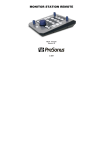
Lien public mis à jour
Le lien public vers votre chat a été mis à jour.